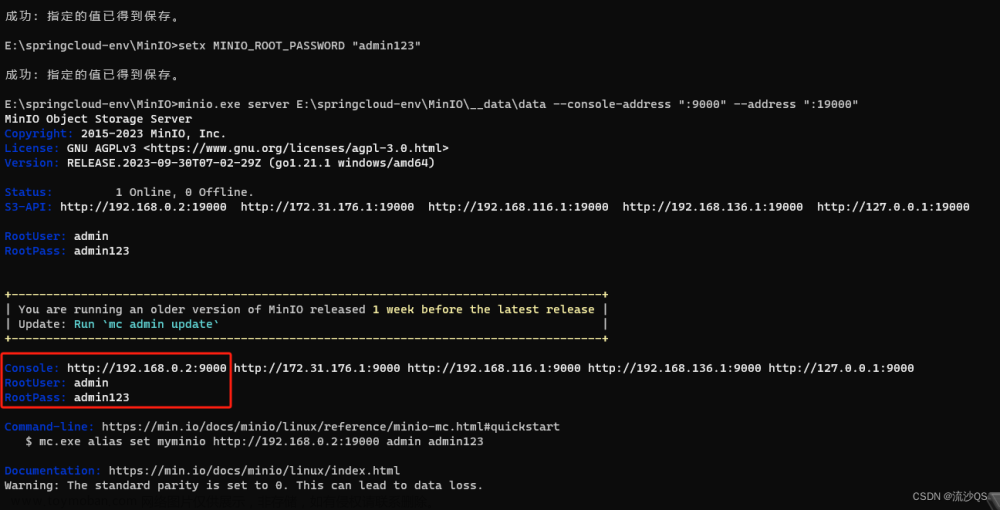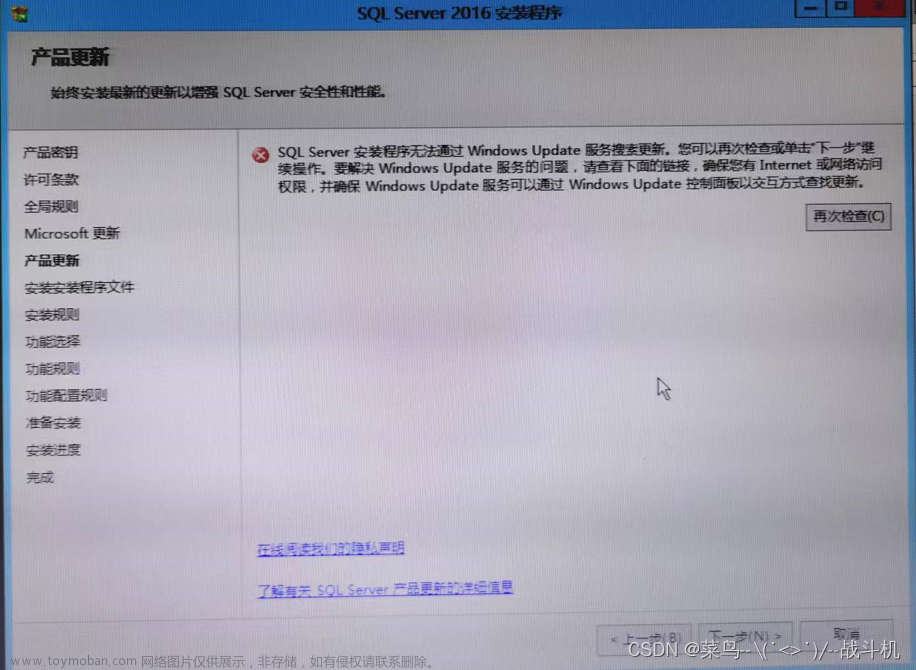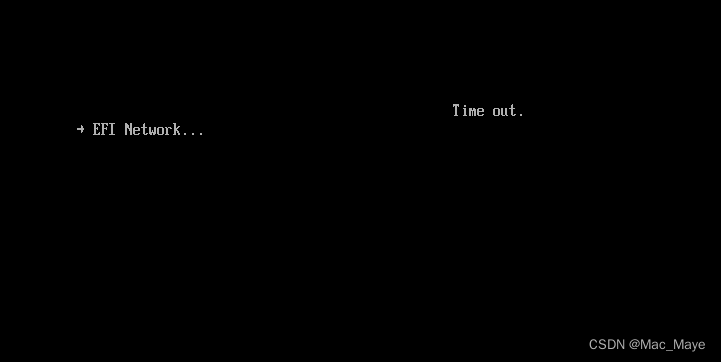无法启动Windows Update服务,这是有使用Win10用户遇到的问题,不知道如何解决,这篇文章是本站给大家带来的Win10无法启动Windows Update服务解决方法。

Win10无法启动Windows Update服务

方法一:
1、首先,按键盘上的【 Win + R 】组合键,打开运行,然后输入【control】命令,按【确定或回车】打开控制面板;

2、所有控制面板项窗口,切换到【小图标】查看方式,然后在调整计算机的设置下,找到并点击【疑难解答(排除并解决常见的计算机问题)】;

3、疑难解答窗口,系统和安全性下,点击【使用“Windows 更新”解决问题】;

4、解决并帮助预防计算机问题,点击【下一页】;

5、提示:正在检测问题;

6、如果使用疑难解答能检测到问题,会给出相应的解决方法;

方法二:重置Windows Update组件
打开命令提示符(以管理员身份运行)
- 运行以下命令以停止相关服务:
net stop wuauserv net stop cryptSvc net stop bits net stop msiserver
- 运行以下命令以重命名软件分发文件夹:
ren C:\Windows\SoftwareDistribution SoftwareDistribution.old
- 运行以下命令以重命名Catroot2文件夹:
ren C:\Windows\System32\catroot2 Catroot2.old
- 最后重启相关服务:
net start wuauserv net start cryptSvc net start bits net start msiserver
方法三:清除暂存文件夹并重启Windows Update服务
- 打开命令提示符(以管理员身份运行)
- 运行以下命令以停止Windows Update服务:
net stop wuauserv
- 删除暂存文件夹中的所有内容:
del C:\Windows\SoftwareDistribution\* /S /Q
- 启动Windows Update服务:
net start wuauserv
方法四:执行系统文件检查工具
sfc
命令提示符中,输入并按回车执行【sfc /scannow】 命令,该命令主要是用来修复系统文件的,不管是系统文件缺失,或损坏都可以修复
sfc包括有以下命令:
- sfc /scannow:扫描所有受保护系统文件的完整性,并尽可能修复有问题的文件
- sfc /verifyonly:扫描所有受保护系统文件的完整性,不会执行修复操作
- sfc /scanfile:扫描引用的文件的完整性,如果找到问题,则修复文件(需指定完整路径)
- sfc /verifyfile:验证带有完整路径的文件的完整性,但不会执行修复操作
- sfc /offbootdir:对于脱机修复,指定脱机启动目录的位置
- sfc /offwindir:对于脱机修复,指定脱机Windows目录的位置
- sfc /logfile:对于脱机修复,通过指定日志文件路径选择性地启用记录

以上就是Win10无法启动Windows Update服务的三种解决办法,希望大家喜欢文章来源:https://www.toymoban.com/news/detail-727141.html
转自:微点阅读 https://www.weidianyuedu.com文章来源地址https://www.toymoban.com/news/detail-727141.html
到了这里,关于Win10无法启动Windows Update服务的三种解决办法的文章就介绍完了。如果您还想了解更多内容,请在右上角搜索TOY模板网以前的文章或继续浏览下面的相关文章,希望大家以后多多支持TOY模板网!